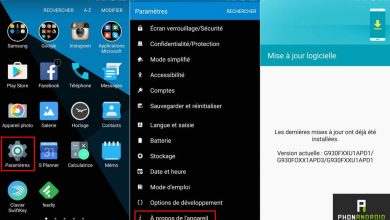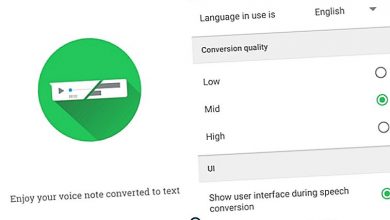Hoe u uw Android-mobiel opnieuw kunt opstarten in de veilige modus
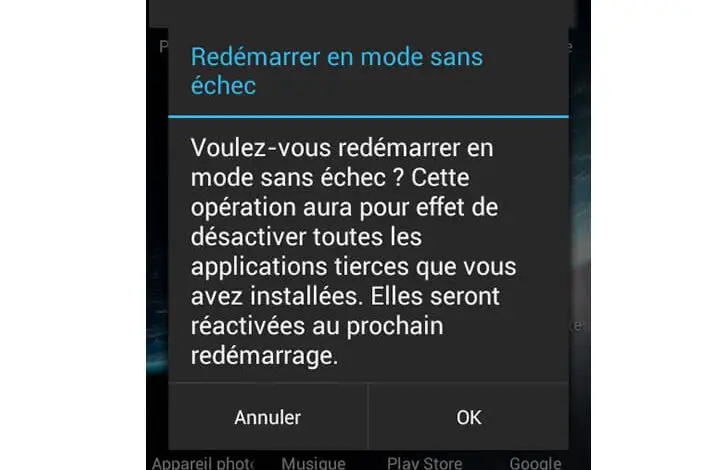
Met deze zelfstudie, we willen u een oplossing bieden om uw . opnieuw op te starten Android mobiel of smartphone als je detecteert problemen uitbuiting of onverenigbaarheden, zodat je in de kunt passen veilige modus , de oorzaak van een mogelijk probleem opsporen en de ingesteld om uw terminal opnieuw op te starten. conventionele manier. En het is dat de eerste versies van Android waren behoorlijk onstabiel en de herstelopties werden nauwelijks aangeboden toen de gebruiker last had van operationele problemen, dus de enige oplossing was om de smartphone terug in zijn fabrieksstaat om het op een conventionele manier te kunnen gebruiken en te wachten tot er geen problemen meer zijn.
Tutorial om uw Android-mobiel opnieuw op te starten in de veilige modus
Gelukkig Kopen Google Reviews heeft zijn mobiele besturingssysteem aanzienlijk verbeterd met elke nieuwe weddenschap à jour in de afgelopen jaren, waardoor enkele generaties de mogelijkheid hebben om herstart de terminal in de zogenaamde veilige modus , waarmee we onze smartphone alleen kunnen starten met de basistoepassingen van het systeem en de blokkering van secundaire of externe diensten zodat we een specifiek probleem snel en gemakkelijk kunnen detecteren, om de app te verwijderen die stabiliteitsproblemen veroorzaakt en onze Android-mobiel te blijven gebruiken zonder verdere tegenslagen. Volg onze zelfstudie om te leren hoe u uw smartphone opnieuw kunt opstarten Android in veilige modus:
- Open het uitschakelmenu van je mobiel door enkele seconden op de uitschakelknop aan de zijkant te drukken.
- Blijf op de optie Afsluiten drukken om opnieuw opstarten in Veilige modus te forceren.
- Er verschijnt een informatievenster met de titel Veilige modus opnieuw starten, waarin we worden geïnformeerd dat onze smartphone opnieuw wordt opgestart in de veilige modus en dat apps van derden worden uitgeschakeld.
- Klik op OK en de mobiele telefoon wordt automatisch uitgeschakeld en ingeschakeld en gaat naar de veilige modus. Als u niet opnieuw wilt opstarten in de veilige modus, klikt u op Annuleren.
- Na enkele ogenblikken wordt de mobiel alleen geladen met de basistoepassingen van het Android-besturingssysteem. De rest van de toepassingen, evenals andere opstartprogramma's dan degene die standaard wordt geleverd, worden overbodig gemaakt en kunnen niet worden uitgevoerd. Bovendien verschijnt het bericht Veilige modus op het scherm.
Op dit punt kunnen we instellingen wijzigen of apps verwijderen die fouten of stabiliteitsproblemen veroorzaken op onze mobiel. Nadat we de juiste aanpassingen of verwijderingen hebben gemaakt, kunnen we de terminal opnieuw opstarten in de normale modus met al onze instellingen en apps die we eerder hadden, behalve de wijzigingen die we in de veilige modus hebben aangebracht, om controleer of het hele systeem normaal functioneert .
Het is natuurlijk mogelijk dat na het invoeren van de veilige modus op onze mobiel (en afhankelijk van de terminal en de versie van het Android-besturingssysteem) sommige instellingen van onze smartphone worden gewijzigd, zoals wallpapers of widgets, waarmee het nodig is ga terug om ze te configureren na opnieuw opstarten in de normale modus als we een andere mismatch waarnemen. Ten slotte raden we u aan toegang te krijgen tot onze toepassingen meest gebruikt om te controleren of de inlogsessie al dan niet werd geblokkeerd door te schakelen tussen de normale modus en de veilige modus.